1.环境搭建
1.1检测是否安装好nodejs和npm
检测命令
node -v
npm -v
如果没有安装需要先安装
nodejs的下载路径:https://nodejs.org/en/download/
在Windows上安装时务必选择全部组件,包括勾选Add to Path。
安装完成后,在Windows环境下,请打开命令提示符,
然后输入node -v,如果安装正常,你应该看到 版本号 输出:
npm是Node.js的包管理工具(package manager),Nodejs的安装程序默认安装npm,在命令提示符或者终端输入npm -v,可以看到类似以下的输出:
在cmd中直接使用npm来安装的一些工具的话会比较慢,所以我们使用淘宝的npm镜像:
输入npm i -g cnpm --registry=https://registry.npm.taobao.org,即可安装npm镜像,以后再用到npm的地方直接用cnpm来代替就好了 ,如果权限不够,请使用管理员运行命令提示符
1.2安装vue-cli,vue脚手架
使用如下命令
cnpm i -g vue-cli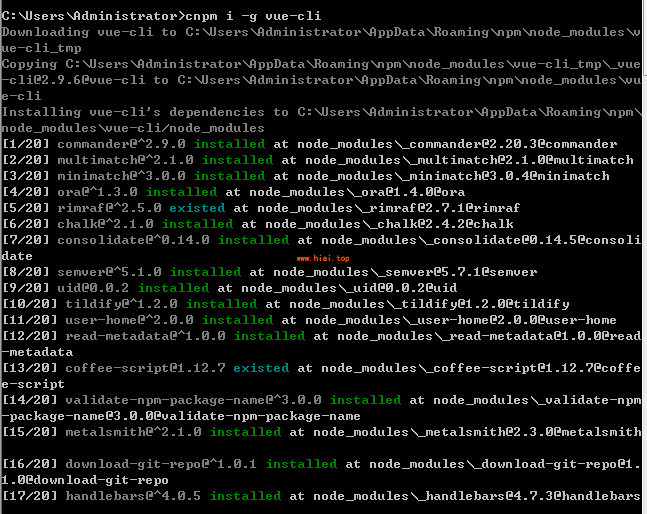
测试是否安装成功(注意-V是大写的V):
vue -V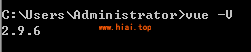
2.项目安装和创建
2.1安装项目
首先进入工作目录(如果不在工作目录),使用cd 命令
进入工作目录
使用脚手架安装项目:
vue init webpack “项目名称”
控制台显示:
提示目录已存在,是否继续:Y
Project name(工程名):回车
Project description(工程介绍):回车
Author:作者名
Vue build(是否安装编译器):回车
Install vue-router(是否安装Vue路由):回车
Use ESLint to lint your code(是否使用ESLint检查代码,我们使用idea即可):n
Set up unit tests(安装测试工具):n
Setup e2e tests with Nightwatch(测试相关):n
Should we run `npm install` for you after the project has been created? (recommended):选择:No, I will handle that myself
2.1初始化项目
进入项目目录
cd "项目目录"
初始化项目
cnpm i
运行项目
cnpm run dev
浏览器打开:localhost:8080,即可打开vue项目
Ctrl+C退出运行
2.3 配置idea
File - Settings - Languages&Frameworks - JavaScript:修改JavaScript language version为ECMAScript 6,确认
File - Settings - Plugins:搜索vue,安装Vue.js
Run - Edit Configurations...:点击加号,选择npm,Name为Run,package.json选择你工程中的package.json,Command为run,Scripts为dev,然后就可以直接在idea中运行了

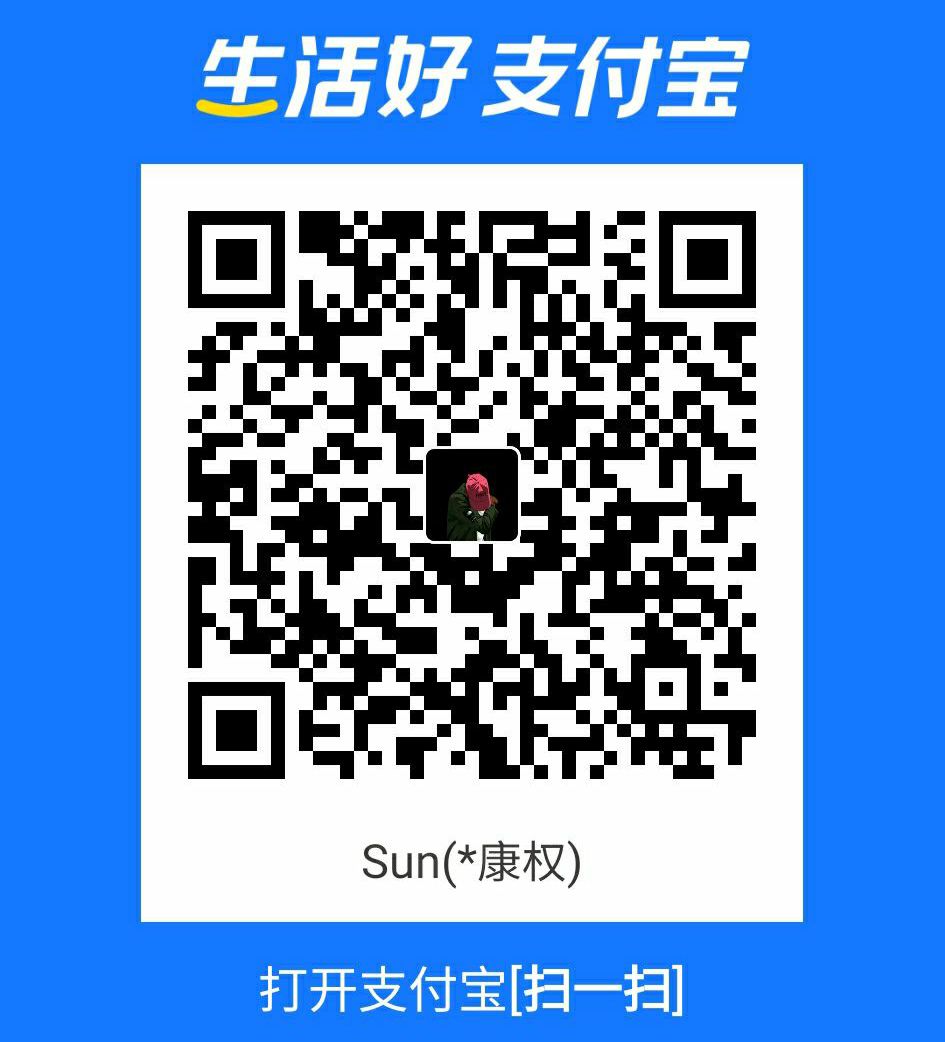

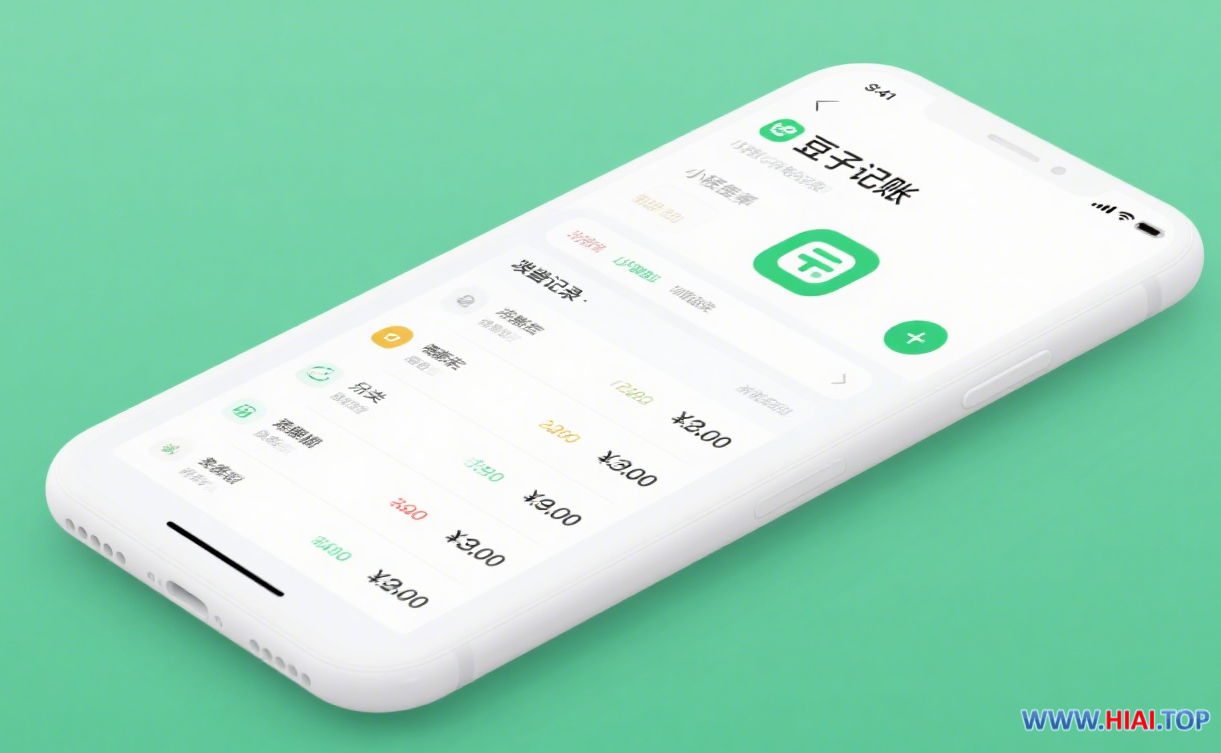
张大海
你好!
游客 2118 天前 回复